Meldungen, die auf dem Client-Computer angezeigt werden
Dieser Abschnitt erläutert wahrscheinliche Ursachen und mögliche Lösungen für die Hauptfehlermeldungen, die am Client-Computer angezeigt werden, wenn der TWAIN-Treiber verwendet wird.
![]()
Wenn eine hier nicht beschriebene Meldung angezeigt wird, befolgen Sie die Anweisungen der Meldung. Weitere Informationen zum Ausschalten des Hauptschalters finden Sie im Handbuch "Über dieses Gerät".
Meldung |
Ursache |
Lösung |
|---|---|---|
“Login-Anwendername, Login-Passwort oder der Treiber-Verschlüsselungscode ist falsch.” |
Der eingegebene Login-Anwendername, das Login-Passwort oder der Treiber-Verschlüsselungscode sind ungültig. |
|
“Weitere Scanmodi können nicht hinzugefügt werden.” |
Die maximale Anzahl der registrierbaren Scanmodi wurde überschritten. |
Die maximale Anzahl der Modi, die gespeichert werden können, beträgt 99. Löschen Sie nicht benötigte Modi. |
“Keine Verbindung zum Scanner. Überprüfen Sie die Einstellungen für die Netzwerk-Zugriffsmaske im "Anwenderprogramm".” |
Eine Zugriffsmaske wird eingestellt. |
Wenden Sie sich an den Netzwerk- oder Scanneradministrator. |
“Der für den vorhergehenden Scanvorgang verwendete Scanner "XXX" konnte nicht gefunden werden. An seiner Stelle wird "YYY" verwendet.” ("XXX" und "YYY" weisen auf Scannernamen hin.) |
Der Hauptschalter des zuvor verwendeten Scanners wurde nicht auf "Ein" gestellt. |
Prüfen Sie, ob der Hauptschalter des Scanners, der für den vorherigen Scanvorgang verwendet wurde, eingeschaltet ist. |
“Der für den vorhergehenden Scanvorgang verwendete Scanner "XXX" konnte nicht gefunden werden. An seiner Stelle wird "YYY" verwendet.” ("XXX" und "YYY" weisen auf Scannernamen hin.) |
Das Gerät ist nicht korrekt an das Netzwerk angeschlossen. |
|
“Der Scanbereich kann nicht vergrößert werden.” |
Die maximale Anzahl der registrierbaren Scanbereiche wurde überschritten. |
Die maximale Anzahl der Scanbereiche, die gespeichert werden können, beträgt 99. Löschen Sie nicht benötigte Scanbereiche. |
“Stau(s) im ADF beseitigen.” |
Ein Vorlagenstau ist im ADF aufgetreten. |
Entfernen Sie die gestauten Vorlagen und legen Sie sie erneut ein. Einzelheiten hierzu finden Sie unter Entfernen von gestautem Papier
|
“Im Netzwerk ist ein Kommunikationsfehler aufgetreten.” |
Ein Kommunikationsfehler ist im Netzwerk aufgetreten. |
Prüfen Sie, ob der Client-Computer das TCP/IP Protokoll verwenden kann. |
“Im Scannertreiber ist ein Fehler aufgetreten.” |
Ein Fehler ist im Treiber aufgetreten. |
|
“Im Scanner ist ein Fehler aufgetreten.” |
Die anwendungsspezifizierten Scanbedingungen haben den Einstellbereich des Geräts überschritten. |
|
“Im Scanner ist ein schwerer Fehler aufgetreten.” |
Ein nicht zu behebender Fehler ist am Gerät aufgetreten. |
Ein nicht zu behebender Fehler ist im Gerät aufgetreten. Wenden Sie sich an Ihren Kundendienst. |
“Speichermangel. Bitte beenden Sie alle anderen Anwendungen, und starten Sie den Scanvorgang erneut.” |
Der Speicher ist unzureichend. |
|
“Speichermangel. Scanbereich verkleinern.” |
Der Scannerspeicher ist unzureichend. |
Das Problem kann auf folgende Ursache zurückzuführen sein:
|
“Ungültige Winsock-Version. Bitte verwenden Sie Version 1.1 oder höher.” |
Sie verwenden eine ungültige Version von Winsock. |
Installieren Sie das Betriebssystem des Computers oder kopieren Sie Winsock von der CD-ROM des Betriebssystems. |
“Keine Antwort vom Scanner.” |
Das Gerät oder der Client-Computer ist nicht korrekt an das Netzwerk angeschlossen. |
Überprüfen Sie, ob das Gerät oder der Client-Computer korrekt an das Netzwerk angeschlossen ist. |
“Keine Antwort vom Scanner.” |
Das Netzwerk ist überlastet. |
Warten Sie eine Weile und versuchen Sie dann erneut eine Verbindung herzustellen. |
“Auf dem angegebenen Gerät ist kein Scanner verfügbar.” |
Die TWAIN-Scannerfunktion kann mit diesem Gerät nicht verwendet werden. |
Wenden Sie sich an den Kundendienst. |
“Scanner nicht verfügbar. Verbindung zum Scanner überprüfen.” |
Der Hauptschalter des Geräts ist ausgeschaltet. |
Setzen Sie den Hauptschalter auf "Ein". |
“Scanner nicht verfügbar. Verbindung zum Scanner überprüfen.” |
Das Gerät ist nicht korrekt an das Netzwerk angeschlossen. |
|
“Scanner nicht bereit. Scanner und Optionen überprüfen.” |
Die ADF-Abdeckung ist geöffnet. |
Überprüfen Sie, ob die ADF-Abdeckung geschlossen ist. |
“Dieser Name ist bereits in Gebrauch. Prüfen Sie die registrierten Namen.” |
Sie haben versucht einen Namen zu registrieren, der bereits verwendet wird. |
Verwenden Sie einen anderen Namen. |
![]()
Unter Windows Vista kann eine Meldung angezeigt werden, wenn während des Scanvorgangs mit dem WSD-Scanner ein Papierstau auftritt. Klicken Sie nach dem Beseitigen des Papierstaus auf [OK], um das Meldungs-Dialogfeld zu schließen, und fahren Sie dann mit dem Vorgang fort.